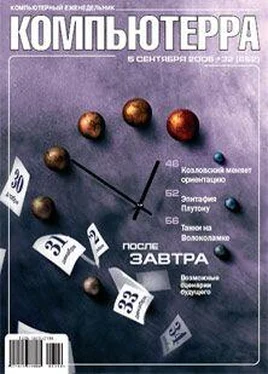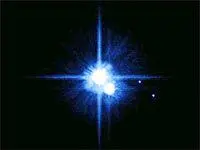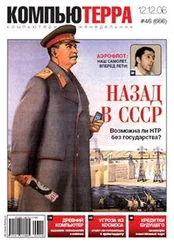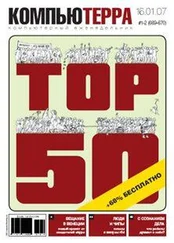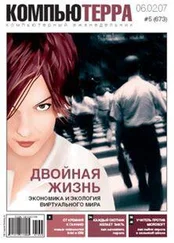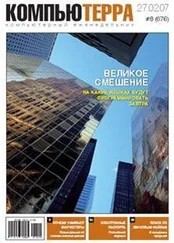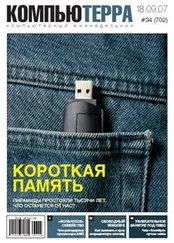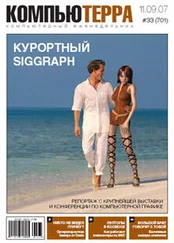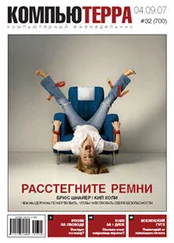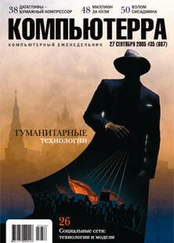По завершении множественного тримминга видеоклипа нажимаете ОК и возвращаетесь в главное окно Video Editor. Обратите внимание: вырезанные вами сцены программа автоматически добавила в конец списка клипов в библиотеке компонентов! По первому разу я не сообразил прокрутить список клипов до самого конца и несколько раз с дури повторял тримминг, так что учитесь на чужом ламерском опыте.
Полезный совет: Video Editor сохраняет за вырезанными сценами оригинальное название клипа, поэтому при установленном по умолчанию режиме воспроизведения - Thumbnail - вы рискуете окончательно запутаться уже после тримминга первого же клипа. Нажмите на иконку меню Thumbnail Display Mode и поменяйте режим воспроизведения на Description - в этом случае рядом с картинкой клипа вы получите его описание, по которому будет нетрудно восстановить последовательность сцен (рис. 5).

Повторите процедуру множественного тримминга для остальных клипов в вашей библиотеке компонентов. Еще одна рекомендация: во избежание путаницы удаляйте из библиотеки исходные клипы, сохраняя вырезанные сцены, которые вы выбрали для окончательного монтажа. Кстати, резать, кромсать, удалять клипы, переставлять и перемещать в Ulead MediaStudio Pro можно без боязни - программа ничего не трогает в оригинальных файлах! Иными словами, все клипы, которые вы слили с камеры на жесткий диск, остаются в полной неприкосновенности - редактор нелинейного монтажа работает сугубо виртуально, сохраняя всю последовательность ваших манипуляций только в собственном файле проекта. Кстати, все изменения сохраняются программой в режиме реального времени, так что если чубайсята вырубят свет, а у вашего компьютера нет ИБП, информация не потеряется.
Теперь мы готовы к переносу всех видеосцен из библиотеки компонентов на монтажный стол (Timeline) программы для окончательной сборки. Делается это элементарно: выделяете первый по времени клип и перетаскиваете его мышкой в окно Timeline таким образом, чтобы начало клипа совпало с началом дорожки Video 1. За правильное распределение изображения и звука не беспокойтесь - программа сама все разнесет по дорожкам Video 1 и Audio 1.
Тут же, не отходя от кассы, куем горячее железо дальше: цепляем второй клип и перетаскиваем его в самый конец той же дорожки Video 1, однако соединяем не в стык, а с небольшим захлестом, задвигая начало второго клипа влево от конца первого клипа на две секунды. Промахнуться не бойтесь: длительность захлеста постоянно отображается на экране (рис. 6).

В месте захлеста автоматически создается видеопереход - элемент монтажа, испокон веков служащий лакмусовой бумажкой для проверки на вшивость. В смысле, что по вычурности видеоперехода можно с абсолютной точностью судить о мере отказа вкуса и провинциальности видеолюбителя: чем «круче» видеопереход, тем безнадежнее в художественном отношении его создатель.
Продолжим через неделю.
Автор: Александр Бумагин
Однажды отец моего одноклассника, военный, сильно удивил меня тем, что попросил супругу переместить две звезды на его погонах на пять миллиметров. Зачем, спрашиваю? Что-то изменилось? Нет, говорит, но теперь так надо по уставу. И мне представилось огромное здание, в котором сотни людей восемь часов в день, пять дней в неделю размышляют о позициях звездочек на погонах и ширине лампасов на брюках. Не знаю, есть ли НИИ военной формы, но наверняка есть люди, перед которыми высокое командование ставит такие вопросы и которые получают за это деньги. Наши с вами.
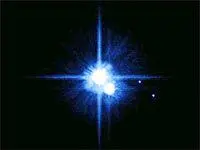
От разговора о звездах на погонах перейдем к небесным светилам, а точнее, к планетам. Еще точнее, к уже «не планетам». Как обмолвилась «Компьютерра» в прошлом номере, Плутон официально решено разжаловать. Вот вкратце основное положение, окончательно принятое XXVIII ассамблеей Международного астрономического союза (МАС) 24 августа.
Отныне планетой считается небесное тело, которое удовлетворяет трем условиям. Первое: объект должен двигаться вокруг звезды. Этот критерий не дает стать планетами Луне или, скажем, большим спутникам Юпитера.
Читать дальше